CAD快速看图如何定义坐标系?有很多小伙伴们都不知道,那么下面就由IEfans小编来为大家带来CAD快速看图定义坐标系操作步骤一览吧,希望能够帮助到大家 方法步骤 1、CAD默认的坐标系
CAD快速看图如何定义坐标系?有很多小伙伴们都不知道,那么下面就由IEfans小编来为大家带来CAD快速看图定义坐标系操作步骤一览吧,希望能够帮助到大家
方法步骤
1、CAD默认的坐标系是在绘制界面的左下角,现在想要自定义这个坐标系,就以图中的十字架交点作为原点建立坐标系;
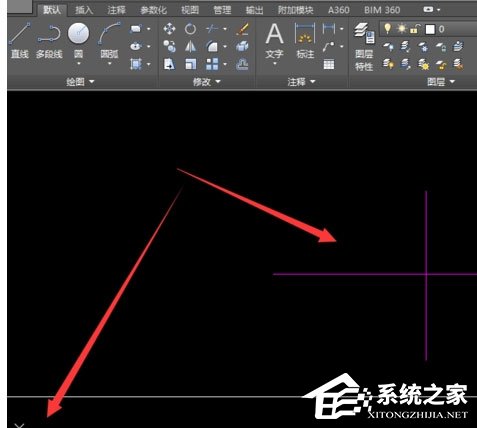
2、在命令行中输入【ucs】即为用户坐标系;
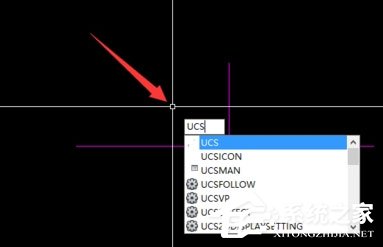
3、就可以指定坐标原点,开启捕捉,指定十字架的交点为我们的原点;
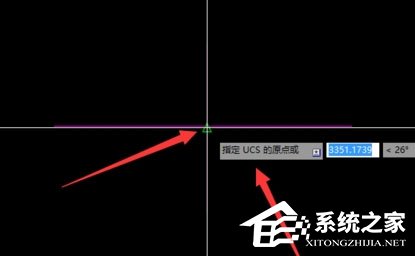
4、指定X轴,自定义是自家的一条边;
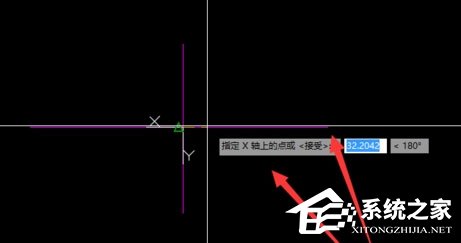
5、指定Y轴,指定十字架的另一条垂直的边;
CAD快速看图相关攻略推荐:
CAD快速看图怎么提取表格到excel?CAD快速看图提取表格到excel流程一览
CAD快速看图怎么定义坐标系?坐标系定义方法分享
CAD快速看图怎么把CAD图快速转为图片 CAD图快速转为图片方式一览

6、点击回车,我们的XY坐标轴就被我们重新定义了。
以上就是IEfans小编今日为大家带来的CAD快速看图定义坐标系操作步骤一览,更多软件资讯尽在自由互联!
